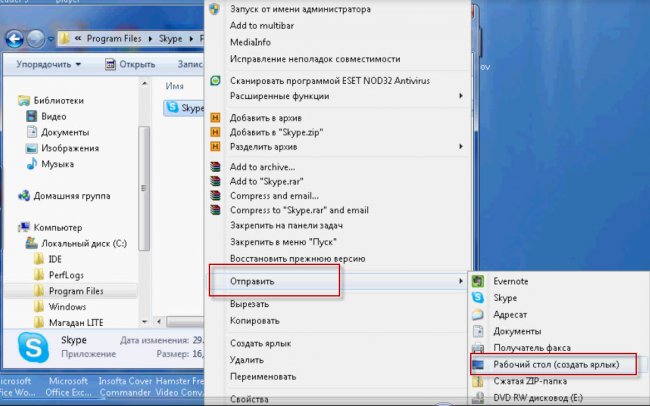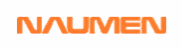Как запустить второй Skype на одном компьютере

Думаю, многие сталкиваются с ситуацией, когда необходимо подключение сразу двух или более скайпов на одном компьютере.
Причины для этого могут быть самые разные: в семье просто-напросто один компьютер на всех, а скайп зарегистрирован у каждого свой – вот и приходится время от времени выходить из одного скайпа, чтобы тут же войти в другой.
Согласитесь – очень неудобно. Ведь если происходит постоянное общение через скайп со своими друзьями, родными или партнерами по бизнесу – то, выходя из скайпа, мы уже не можем оперативно отвечать на сообщения и звонки.
Или другая ситуация. У Вас зарегистрирован Ваш личный скайп, но для работы требуется ещё один. Опять же – приходится скакать из одного в другой.
Поэтому, одновременная установка двух или более скайпов на один компьютерсущественно облегчит нашу работу.
Как это сделать?
Всё очень просто. Следуем инструкции и устанавливаем на компьютере 2 скайпа одновременно.
Данный способ работает только на новой версии Skype. Скачать Skype.
- Первое, что необходимо будет сделать – это выйти из скайпа, который установлен сейчас на Вашем компьютере.
Если в панели задач после выхода из скайпа остаётся ярлык скайпа – нажмите на него правой клавишей мыши и выберите команду «Выйти из Skype».

2. Далее необходимо установить себе на рабочий стол компьютера новый ярлык Skype (старый ярлык можете или удалить или оставить – как пожелаете).
Для этого идем в C:Program FilesSkypePhone и находим там файл Skype.exe
3. Нажимаем на этот файл правой кнопкой мышки и выбираем “Отправить на рабочий стол” (создать ярлык)
4. На рабочем столе находим вновь созданный ярлык, нажимаем правой кнопкой мыши на него и выбираем «Свойства».
В графе «Объект» надо дописать /secondary
для того, чтобы с одного ярлыка была возможность открыть вторую учётную запись.
Внимание! Обязательно поставьте ПРОБЕЛ после Skype.exe”!
Должно быть: Skype.exe” /secondary
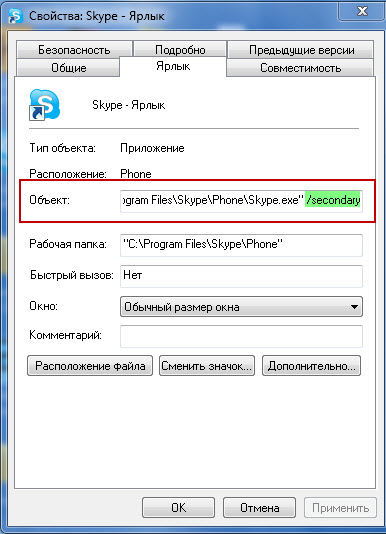
Теперь вы без проблем зайдете во второй Skype, нажав на этот же ярлык на рабочем столе (для входа в два разных скайпа используем один ярлык). Но каждый раз надо будет по-новому вводить пароль для второго скайпа.
Поэтому будет намного удобнее написать не /secondary (выделено зелёным) а сразу прописать логин и пароль.
/secondary /username:ЛогинSkype /password:ВашПарольв Skype
Например,
C:Program FilesSkypePhoneSkype.exe” /secondary /username:admin /password:12345
(и не забывайте про пробелы).
Где именно должны располагаться пробелы, на рисунке отмечено голубым цветом (все остальное – без пробелов!!!).

В этом случае удобнее установить на рабочем столе 2 ярлыка Skype и для каждого прописать свой логин и пароль. Тогда Вы будете заходить в каждый из них сразу, как только нажмете на ярлык.
Статья пригодиться многим, поэтому не забудьте поделиться ею с друзьями в социальных сетях.
Надеюсь, что статья “Как установить 2 скайпа” Вам понравилась.


 Акции
Акции
 Дополнительно:
Дополнительно: